Ovo pitanje se vjerovatno više puta pojavilo kod web dizajnera, programera ili jednostavnog korisnika računara. Često postoji potreba da se uskladi boja koja se koristi na objektu, kao što je web stranica ili samo tačka na ekranu monitora.
Postoji nekoliko osnovnih načina predstavljanja boja, na primjer, kada je svaka boja ili nijansa označena sa HTML kod i paleta boja RGB kao #FF7700. Ovo je reprezentacija u obliku tri para heksadecimalnih cifara, u kojima je svaki par odgovoran za svoju boju:
prve dvije cifre su crvene, tj. — R (crveno)
dva u sredini - zelena - G (zeleno)
zadnje dvije cifre - plava - B (plava)
Prilično je uobičajeno koristiti kratku reprezentaciju boja u obliku tri znaka #F70, što će biti ekvivalentno #FF7700.
Usput, na web resursima boje su obično navedene u CSS stilovima.
Pređimo na odgovor na glavno pitanje - Kako saznati boju piksela na ekranu monitora ili slici?
Postoji mnogo načina...
Metoda 1. Naučite boju u Photoshopu
Dakle, napravimo “screenshot” pritiskom na tipku Print Screen (PrtSc) na tastaturi, na mjestu gdje želimo da saznamo kod naše boje. Dok pritisnete tipku, sistem će sačuvati snimak u međuspremnik. Možete jednostavno kopirati sliku, na primjer iz pretraživača, bez PrtSc. Sada ostaje samo da zalijepite sliku iz međuspremnika u Photoshop.
Otvorite Photoshop i zalijepite sliku (File - New, Editing - Paste). Gledamo na traku sa alatkama "Pipeta" (Taster I), zatim kliknemo levim tasterom miša na oblast u kojoj želimo da "uklonimo" boju. Sve je spremno! Sada ostaje da idemo na paletu i saznamo kod boja.
Metoda 2. Pronađite boju u Paintu
Idemo u Paint - zalijepite sliku - koristite alat "paleta" - idite na "promijeni boje":

U našem slučaju, crvena je 252, zelena je 168, plava je 10, tj. RGB(252,168,10) ili HEX format #FCA80A.
Metoda 3: Pogledajte kod elementa u pretraživaču
Opisaću metod za pretraživač Opera. Odabiremo element na web-mjestu pomoću miša i desnim klikom na njega - "Prikaži kod elementa" (Ctrl + Shift + C). Otvoriće se panel sa html i css kodom, moraćete da pronađete nešto poput "boje".

Metoda 4. Upotreba posebnih alata ili programa.
Postoji puno posebnih programa za uklanjanje boje, sviđa mi se vrlo jednostavan program pod nazivom "Pixie" težine oko 10-11 Kb. Upravljanje je vrlo jednostavno. Dovoljno je samo pomaknuti miša na željenu tačku na ekranu monitora i pritisnuti sljedeće tipke - Ctrl + Alt + C, zbog čega će se kod boje kopirati u međuspremnik.
Kada radite sa slikama, često je potrebno precizno odrediti boju piksela. Ovo je neophodno za korekciju slike ili u dizajnerskom radu za podešavanje šeme boja pozadine, panela ili dugmadi vaše stranice na Internetu ili sajtu.
Ova usluga će vam omogućiti da saznate boju tačke na mreži bez preuzimanja i instaliranja dodatnih programa. Koristeći našu online uslugu pipetiranja, možete brzo i jednostavno saznati boju bilo kojeg fragmenta slike.
Da biste to učinili, morate postaviti sliku na stranicu. Da biste učitali datoteku, kliknite na dugme "Pretraži". Odaberite željenu datoteku slike i kliknite na "Učitaj". Čim se slika učita, vidjet ćete je na ekranu. Zatim morate da pređete preko piksela čiju boju želite da odredite. U posebnom prozoru moći ćete vidjeti boju piksela, a polje "Trenutna vrijednost" će prikazati odgovarajući broj piksela u HTML i RGB boji piksela.
Usluga omogućava čuvanje koda boje u HTML i RGB formatu boja. Da biste to učinili, pomaknite kursor na željeni piksel i kliknite lijevu tipku miša. U polju "Sačuvane vrijednosti" u posebnom prozoru možete vidjeti boju piksela, kao i sačuvane vrijednosti koda piksela u HTML i RGB formatima boja.
Recenzije
| Da, izgleda dobro, hvala |
| norma |
| remek-djelo |
| naes. |
| Mnogo ti je pomogla Lois |
| Nezamjenjiva stvar! |
| Super! :)") Sada uvijek koristim ovaj server ~ |
| Veoma dobra stvar ;) |
| Odlično! tačno ono što je potrebno |
| cool i korisno |
| neophodno sranje |
| NE RAZUMEM KAKO OVDJE RADITI |
| Više super, savršeno |
| Zbs |
| zbs service |
| Super usluga, Windows je odletio, svi poni kodovi su izbrisani, vraćeni bez problema) |
| fit |
| dobra usluga) |
| Odlična usluga kada vam treba kod u boji sa slike, puno pomaže. |
| Kako se zove aplikacija |
| ku svima =) |
| Za vraćanje poni koda (u kreatoru), nije baš zgodno! |
| Hvala, odlična usluga! |
| Za ponija-bajka! |
| Top. |
| Sve je strašno, pokazujem na jednu boju, ona mi daje potpuno drugu. |
| hvala na pomoći! |
| Hvala programerima! |
| zbs |
| kako si |
| zdravo |
| Stvar! |
| Sajt je dobar. Upravo ono što je potrebno |
| veoma koristan alat! |
| Klasa |
| Vrlo dobar sajt. Učinio to odmah |
| Pogodan sajt! |
| cool site |
| zgodno |
| Zgodno, nema potrebe za otvaranjem photoshopa)) |
| Hvala, koristim ovu uslugu već duže vrijeme |
| Hvala za! |
| Da, hvala na usluzi, puno je pomoglo. |
| Fabulous! |
| Hej |
| Hvala. pomogao |
| Klasa |
| Ljubav |
| Korisna stvar. |
| Korisna stvar. |
| proizvodi pogrešne boje! |
| za ponija kryatora pomogao |
| fit |
| Vrlo cool, ali postoji jedno ALI. Ponekad mi NE radi i piše "Moramo uzeti jedan fajl", ali ja uzimam jedan fajl._. |
| Program je opet pomogao: D |
| za kreatora ponija i za Pony City je vrlo zgodno, preporučujem |
| da))) |
| sve po temi |
| Zab je pomogao |
| Hvala puno, brzo i bez kvarova) Samo tako nastavite) |
| vatrogasci) |
| hvala |
| OOO |
| cool |
| Odlična usluga |
| Vrlo jednostavno i praktično |
| Hvala, opet si me spasio) |
| Odlična aplikacija. Hvala programerima! |
| Super! Vrlo jednostavno, brzo i precizno. |
| Precizno prepoznao boju na ikoni. Odlična usluga. |
| vidiš Ljudmila, ja sam trenutno, samo što ja sada imam svoj nalog, samo ne znam kako se speluje račun |
Tip softvera: Detekcija boja
Programer/Izdavač: Vlad Polyanskiy
Verzija: 1.0
iPhone + iPad: 33 rublje [Preuzmite iz App Store]
Toliko je važnih i zanimljivih stvari u životu! Nazivi boja nisu jedno od njih. zapamtite razlike ecru od kamila samo nekim ljudima u vrlo specifičnim profesijama to treba. Za sve ostale dovoljno je imati pri ruci Kolorimetar. Ovo je iPhone aplikacija koja određuje boju na osnovu fotografije, dajući vam maksimalnu informaciju o svakoj nijansi.
Sjećate li se da tražite pozadine određene boje? Ili komad odjeće za određeni dress code? Ili vam je možda potreban detalj interijera koji bi se točno uklopio u boje namještaja ili razrijedio akcente? Nova domaća aplikacija pomoći će u rješavanju svih ovih i drugih malih svakodnevnih zadataka. Kolorimetar za iPhone.


Svaki deseti muškarac suočen je sa daltonizmom – nemogućnošću razlikovanja boja. Gotovo svi ostali su loši u razlikovanju sorti crvene boje. I nijedan od nas zapravo ne znamo koje su boje tapete na zidovima naše vlastite kuće. Lista nijansi se ne završava tipičnim bojama olovaka iz djetinjstva. Tablica boja umber ili tapeta grullo suits- ne klizav prevod sa drugog jezika, već prava imena stvarnih boja objekata koji vas okružuju.


Kolorimetar radi jednostavno. Pokrenite program, snimite fotografiju i pređite prstom preko nje. Virtuelna lupa analizira boju na tački kontakta i daje njeno kulturno ime.
Nakon što trčite po kući s iPhone-om i naučite puno novih riječi, počinjete shvaćati prednosti praktične primjene aplikacije. Možete simulirati zvuk. Također je lako riječima opisati oblik objekata. Ali objasniti kako se nijansa sive koju volite razlikuje od one koju sagovornik zamisli gotovo je nemoguće. I tu dobro dođe. cvjetna baza Kolorimetar.


Na primjer, morate kupiti pozadinu određene boje. Ili još gore: neko drugi Moram da kupim tapete, a ti sediš u iščekivanju da će uveče kući doneti desetak rolni potpuno drugačije nijanse nego što si sanjao. Fotografiranjem predmeta i odabirom najbliže nijanse, možete biti sigurni da vaš partner ili pomoćnik u popravci točno zna šta treba kupiti.


Ponekad čak i najmanje odstupanje u boji može postati kritično. Na primjer, pri odabiru boje. Više nema dovoljno jednog imena ili slike. Trebaju nam standardi, brojevi. Dobro je da i kolorimetar ima sve ovo. Klikom na naziv boje otvorit ćete je Detaljan opis. Evo opcija nijansi u najpopularnijim modelima boja − RGB(digitalna slika) i CMYK, za štampu.


Ako ne govorimo o tekućim bojama i bojama, već o virtualnim, dizajneri će cijeniti i dva dodatna parametra - HSB(nijansa, zasićenost i svjetlina) i HEX-kod boja za web stranice. Osim toga, aplikacija prikazuje tri najpogodnije boje u poznatom sistemu Pantone, znajući što, bit će vam mnogo lakše voditi dijalog s proizvođačem ili prodavcem namještaja i dekora.
Za programere Kolorimetar Postoji nekoliko prijedloga za daljnji razvoj. Referentne informacije o boji trebale bi se kopirati u međuspremnik ili barem istaknuti kao tekst - to će vam pomoći da brzo podijelite informacije s ljudima putem iMessage-a ili e-pošte, a ne da im šaljete debeli snimak ekrana. A u interfejsu ugrađene kamere, prekidač za blic neće škoditi, jer sada radi automatski, što nije uvek dobro.


Sigurno su web dizajneri i grafički umjetnici na internetu naišli na razne boje ili slike koje bi željeli primijeniti u svojim projektima. Nemoguće je zapamtiti svaku varijaciju boja, a alat za kapaljku je dizajniran da im u tome pomogne, bez kojeg ne može ni jedan dizajner!
Pomoću njega jednostavno kliknete bilo gdje na ekranu ako želite kopirati određenu boju za svoje potrebe, uključujući kreiranje paleta i shema boja.

S tim u vezi, želimo govoriti o 25 korisnih alata za Windows, Mac, Firefox, Chrome, iPhone i Android.
Sada ne morate pamtiti boju: samo je "zgrabite" i krenite na posao!
Aplikacije za Windows
Instant Eyedropper je besplatan alat koji vam pomaže da pronađete HTML kodove boja bilo kojeg piksela na ekranu. Jednim klikom kod će biti kopiran u međuspremnik, nakon čega se može zalijepiti na pravo mjesto.

Alat jednostavan za korištenje koji pričvršćuje lupu na kursor. Koristeći ga, možete povećati određeni piksel na ekranu. Eye Dropper 3.01 pokazuje RGB, CMYK i HEX vrijednosti boja.

Osim pronalaženja vrijednosti boje bilo kojeg piksela na vašem ekranu, Eyedropper vam omogućava mjerenje udaljenosti između piksela. U tu svrhu možete koristiti zumiranje kako bi proračuni bili izuzetno precizni. Vrijednost boje se automatski pohranjuje u međuspremnik. Dostupni formati uključuju HEX, RGB i CMYK.

Ovaj alat je savršen za monitore visoke rezolucije. Uključuje lupu ekrana, zahvaljujući kojoj možete detaljnije ispitati boju koja vas zanima. U paletama se može pohraniti do 16 boja. Na raspolaganju će vam biti i 4 napredna miksera boja, koji će vam uvelike proširiti mogućnosti. Štaviše, ovdje je puno ažuriranih funkcionalnosti, kao što su miješanje i poravnavanje boja, pregled sigurne verzije svake boje i područje zumiranja koje se može promijeniti.

Brzi HTML birač boja je besplatan alat za dobivanje boje na bilo kojem ekranu uz pregled prije konačnog odabira. Boja će biti predstavljena u RGB i HTML formatima i kopirana u međuspremnik.

ColorPix bira boje na vašem ekranu i prikazuje ih u RGB, HEX, HSB i CMYK formatima. Ugrađena je lupa koja omogućava detaljnije i detaljnije gledanje. Vrijednosti se automatski kopiraju u međuspremnik.

Just Color Picker nije samo prosječan birač boja, on prikazuje boje u HTML, RGB, HSB/HSV i HSL formatima. Samo birač boja koristi povećalo s 3 opcije, RGB i RYB gamute boja za prikaz trijada i komplementarnih boja, traženja boja za podudaranje, konverzije kodova boja i još mnogo toga!

Ovo je vrlo jednostavan selektor boja koji predstavlja boje u RGB, HEX, HTML i WinAPI formatima. Možete kopirati jednu ili sve od njih u međuspremnik. Alat se može minimizirati na traku upozorenja.

Color Cop je možda mali alat, ali ima mnoštvo dostupnih opcija. Možete koristiti kapaljku da pokupite boju bilo gdje na ekranu i koristite lupu za zumiranje. Boje su dostupne u formatima kao što su HTML hex, Delphi hex, Powerbuilder, Visual Basic, Clarion, Visual C++, RGB float i RGB int. Možete sačuvati do sedam boja u historiji, pronaći dodatne i "sigurne" (sigurne za web) boje, pozicionirati aplikaciju u području ikona na traci zadataka i još mnogo toga.

ColorMania vam omogućava da odaberete boju bilo gdje na ekranu. Ovdje se nalazi i lupa za detaljniji odabir. Boje se mogu prikazati u RGB, HSV, HSL i CMYK vrijednostima. Osim toga, možete sačuvati do šest boja u paleti.

Dodaci za Firefox
PixelZoomer je odličan dodatak za hvatanje boja i njihovo prevođenje u HEX kod. Razlikuje se od sličnih alata po tome što predstavlja web stranicu kao snimak ekrana i zumira piksele koristeći novi CSS element.
![]()
ColorZilla se razlikuje od uobičajenog alata za kapaljku samo po tome što se nalazi u vašem pretraživaču. Sa ovim dodatkom za Firefox, korisnici mogu dobiti boju bilo kojeg piksela direktno u svom pretraživaču. Ugrađena paleta vam omogućava da odaberete boje iz određenih skupova boja i pohranite najčešće korištene boje u prilagođenu paletu.

Rainbow Color Tools uključuje elemente kao što je prepoznavač koji izdvaja slike i CSS sa trenutne web stranice; napadač koji prikuplja boje u RGB i HSV vrijednostima; kontrolni program koji dobija boju bilo kog piksela u pretraživaču; i, konačno, biblioteku koja sortira sačuvane boje prema oznakama ili URL-u stranice na kojoj je boja pronađena.

Ovo je jedan od naprednijih alata iz Nvu-a za Firefox. Prilično je jednostavan za korištenje: samo kliknete i dobijete boju. Boje su predstavljene imenom iu HEX formatu. Pomoću Rainbowpicker-a možete promijeniti nijansu, zasićenost i svjetlinu, što vam zauzvrat omogućava stvaranje mnogih varijacija boja.
Aplikacije za Mac
ColourMod je jedinstven po tome što je dostupan u pet različitih verzija: Konfabulator, ColorMod V1.9, ColourMod V2.2, Unbranded i Personalized. Svaka verzija je dizajnirana da odgovara vašim potrebama. Konfabulator je desktop verzija dostupna za Mac i Windows. ColorMod V1.9 je widget za Mac kontrolnu tablu. ColourMod V2.2 je dodatak za web aplikacije. Unbranded uklanja ColourMod brend, dok Personalized vam omogućava da dodate svoj logotip u aplikaciju.

DigitalColor Meter je alat za Mac OS X. Ako pređete mišem preko ekrana, on će pokazati vrijednost boje bilo kojeg piksela. Možete odrediti format u kojem će boja biti prikazana (RGB, YUV ili CIE).

Jednostavna i vrlo korisna aplikacija. O sebi kaže ovo: "alat za dobijanje boje koja je Macu toliko nedostajala." Nalazi se u glavnom meniju sve dok ga ne pozovete prečicom. ColorSnapper koristi lupu kako bi selekcije učinili preciznijim. Navedena boja se automatski kopira u međuspremnik i može se kasnije ponovo koristiti. Osim toga, imat ćete na raspolaganju oko 13 različitih formata.

Heksadecimalni birač boja dodaje dodatnu karticu panelu boja na nivou sistema tako da možete odmah da vidite heksadecimalni kod bilo koje boje. Takođe imate mogućnost da promenite boju koristeći skup skraćenica i koristite opciju pregleda.

Vrlo jednostavan alat koji prikazuje RGB i HEX vrijednosti. Po želji možete ograničiti klizač tako da prikazuje samo sigurne boje. Ovaj alat se koristi u traci boja većine aplikacija za kakao i ugljik.

Sve je krajnje jednostavno i jasno: Pipeta vam daje priliku da uzmete bilo koju boju i kopirate je u HEX formatu. Aplikacija neće zauzimati puno prostora na vašem uređaju i ne biste trebali imati poteškoća s njom.

Chrome ekstenzije
Koristeći colorPicker, možete preuzeti boje sa bilo koje web stranice, sačuvati ih i kopirati u međuspremnik. Boje su predstavljene u sljedećim vrijednostima: HSB, RGB i CMYK. Web programeri će ovdje pronaći mnoge dodatne funkcije, uključujući mogućnost provjere kompatibilnosti sa WCAG 2, postavke u području kapaljke i prisustvo DOM-Explorera za brzo pronalaženje elemenata i oznaka na stranici.

Ovo proširenje ne samo da vam omogućava da odaberete boje na bilo kojoj web stranici, već i postavite ravnala, pokazivače i skalu na nju. Lenjira, vodilice, kapaljka za oči i birač boja ima širok raspon opcija za ravnala, pokazivače i skale, ali birač boja odlično funkcionira sam po sebi.

Eye Dropper je sjajno proširenje s naprednim biračem boja koji daje HSV, RGB i HEX rezultirajuće boje. Boje su pohranjene u vašoj historiji tako da ih možete kasnije koristiti ako je potrebno ili ih kopirati u međuspremnik.
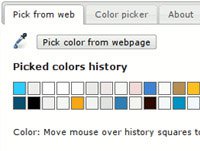
Color Pick je nevjerovatno jednostavan alat za kapaljku s ugrađenim povećalom. Proširenje će zadržati boju koju ste postavili dok ne odaberete novu. Boje su predstavljene u RGB, HSL i HEX formatima.

Aplikacije za iPhone
Ako ste programer i imate iPhone, onda će vam Loupe pomoći da pronađete inspiraciju gdje god da se nalazite. Pomoću njega možete uzeti boje sa fotografija u vašoj galeriji ili sa slika koje ste upravo snimili. Zatim možete kreirati okvire boja, sačuvati vrijednosti boja i dodati bilješke koje će vam pomoći da zapamtite važne detalje.

Ovaj birač boja je vrlo pogodan za kreiranje i rad s paletama na iPhoneu. Konvertuje formate unutar RGB, HSB i CMYK. Možete uzeti boje sa svog fotoaparata, fotogalerije ili Flickr-a. Palete se mogu dijeliti putem e-pošte i također su kompatibilne sa Adobe Illustratorom, Adobe Photoshopom i Microsoft Wordom.

Aplikacije za Android
Ovaj funkcionalni birač boja je nezamjenjiv za dizajnere, programere i umjetnike. Podržava 7 različitih modova sa RGB, HSV, HSL i YUV modelima boja. Možete koristiti i paletu i klizač. Boje su predstavljene u decimalnom i hex.

LifeDropper je Android aplikacija koja može imenovati boje stvarnih objekata pomoću kamere na vašem uređaju. Boje su prikazane u RGB, CMYK i HEX vrijednostima.

To je sve!
Koja vam se od 25 "pipeta" predstavljenih u našem članku najviše dopala? Možda koristite alat koji nije na našoj listi? Ako jeste, recite nam o tome!
Vrlo često, kada radite sa stranicama i slikama, trebate definisati boju bilo kojoj tački na ekranu vašeg monitora.
Na primjer, želite da boju pozadine vaše stranice napravite potpuno istom kao i boja plavog neba na vašoj fotografiji. Ili neka font naslova bude isti kao boja morskog vala. Ili obrnuto, koristite boju fonta kao pozadinu za kreiranje banera. Jednom riječju, postoji mnogo opcija. Pažljiv odabir boja znači mnogo kako u web dizajnu tako i u radu webmastera.
Odrediti boju znači pronaći njen kod. Tada se kod, ovisno o vašim ciljevima, može koristiti kako u raznim grafičkim uređivačima tako i direktno u html kodu.
Najčešće se koristi ovo u kojem se kod može predstaviti u decimalnim i heksadecimalnim sistemima.
Vrlo je zgodno koristiti pipetu za određivanje boje. Ali osim ovog programa, postoje i drugi pomoću kojih to možete učiniti.
Kapa za oči Adobe Photoshop
 Mislim da malo korisnika ovog programa zna da sa njim možete definisati boju ne samo bilo koje tačke na slici otvorene u uređivaču, već i bilo koje tačke na ekranu vašeg monitora.
Mislim da malo korisnika ovog programa zna da sa njim možete definisati boju ne samo bilo koje tačke na slici otvorene u uređivaču, već i bilo koje tačke na ekranu vašeg monitora.
Ovo se radi vrlo jednostavno. Otvorite , kreirajte sliku u njoj i, bez puštanja lijevog gumba miša, pomaknite kursor pipete do mjesta na kojem se nalazi tačka koju ste odabrali. To može biti bilo koja tačka izvan prozora programa. Kako se kursor pomera, videćete kako se menja boja crteža na paleti boja. Nakon što odaberete željenu tačku, otpustite tipku miša. Kliknite na okvir boja crteža na paleti boja i pogledajte svoj kod boja.
Ovaj način određivanja boje je zgodan jer ne zahtijeva instalaciju dodatnih programa, osim Photoshopa koji većina korisnika već ima instaliran.



